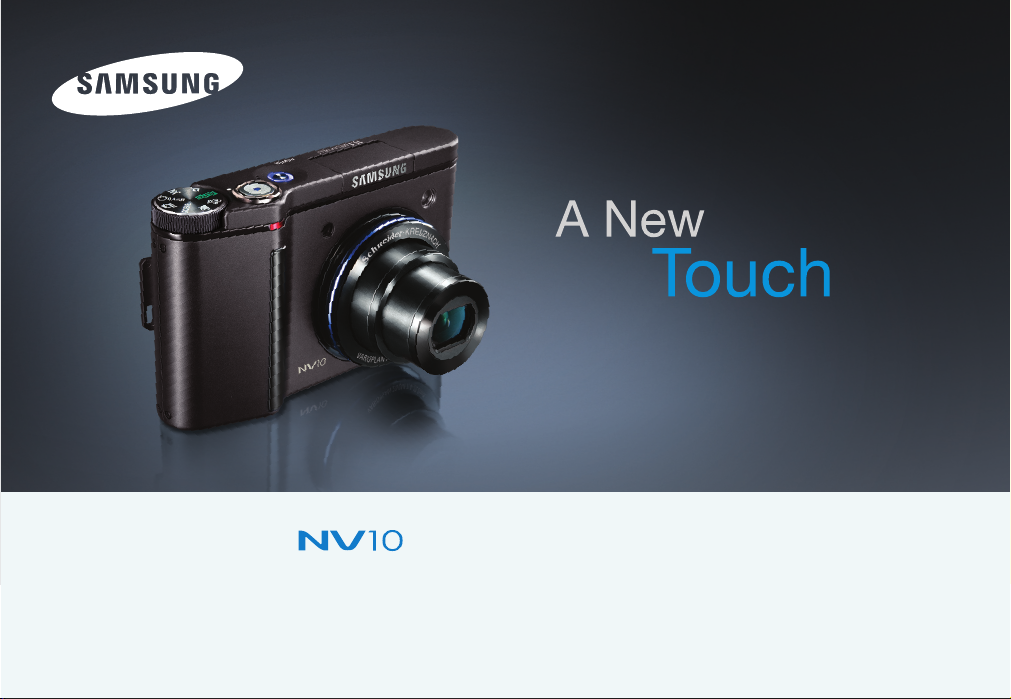
Hartelijk dank voor het aanschaffen van een camera van Samsung.
Deze handleiding biedt alle informatie die u nodig hebt om de camera te kunnen
gebruiken, inclusief het maken van opnamen, het downloaden van afbeeldingen
en het gebruiken van de toepassingssoftware. Lees deze handleiding goed door
voordat u gaat werken met uw nieuwe camera.
Gebruiksaanwijzing
NEDERLANDS
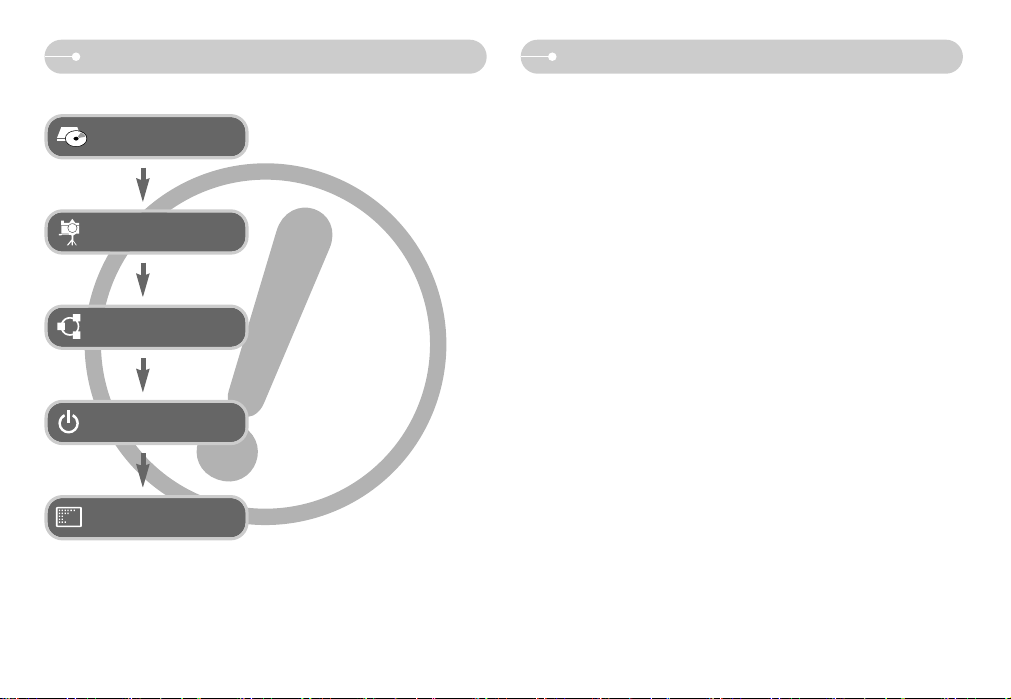
[1]
Kennis maken met uw cameraInstructies
Hartelijk dank voor het aanschaffen van een digitale camera van Samsung.
● Lees, voordat u deze camera gaat gebruiken, eerst de gebruikershandleiding
zorgvuldig door.
● Wanneer u service nodig hebt, neemt u de camera en de accessoires die
verantwoordelijk zijn voor de storing aan de camera (zoals batterijen,
geheugenkaart, enz.) mee naar het geautoriseerde servicecentrum.
● Controleer voordat u de camera wilt gaan gebruiken (bijvoorbeeld vóór een
uitstapje of een belangrijke gebeurtenis) of deze correct werkt om
teleurstellingen te voorkomen.
Samsung camera accepteert geen enkele aansprakelijkheid voor enig verlies of
voor enige schade die het gevolg is van storingen aan de camera.
● Bewaar de handleiding op een veilige plek.
● Specificaties kunnen zonder opgaaf van reden worden gewijzigd.
Microsoft Windows en het Windows-logo zijn gedeponeerde handelsmerken van
Microsoft Corporation Incorporated in de Verenigde Staten en/of andere landen.
Alle merk- en productnamen in deze handleiding zijn gedeponeerde
handelsmerken van hun respectievelijke eigenaren.
■ Gebruik deze camera in de onderstaande volgorde
● Als u een kaartlezer gebruikt om de opnamen op de geheugenkaart te kopiëren
naar uw pc, kunnen de opnamen beschadigd raken. Als u de opnamen die u hebt
gemaakt met de camera wilt overdragen naar uw pc, gebruikt u altijd de
meegeleverde USB-kabel om de camera aan te sluiten op de pc. Houdt u er
rekening mee dat de fabrikant niet verantwoordelijk kan worden gesteld voor verlies
of beschadiging van opnamen op de geheugenkaart bij gebruik van een kaartlezer.
Installeer het stuurprogramma
voor de camera
Maak een foto
Sluit de USB-kabel aan
Controleer of de camera
is ingeschakeld
Controleer
[Removable Disk]
Voordat u de camera, via de USB-kabel,
aansluit op een PC, moet u het
stuurprogramma voor de camera installeren.
Installeer het stuurprogramma voor de
camera dat wordt meegeleverd op de cdrom met toepassingssoftware. (p.61)
Maak een foto. (p.18)
Sluit de meegeleverde USB-kabel aan op
de USB-poort van de PC en op de USBaansluiting van de camera. (p.63)
Controleer of de camera is ingeschakeld.
Als de camera is uitgeschakeld, zet u
deze aan met de aan/uit-schakelaar.
Open Windows Verkenner en zoek naar
[Removable Disk]. (p.65)
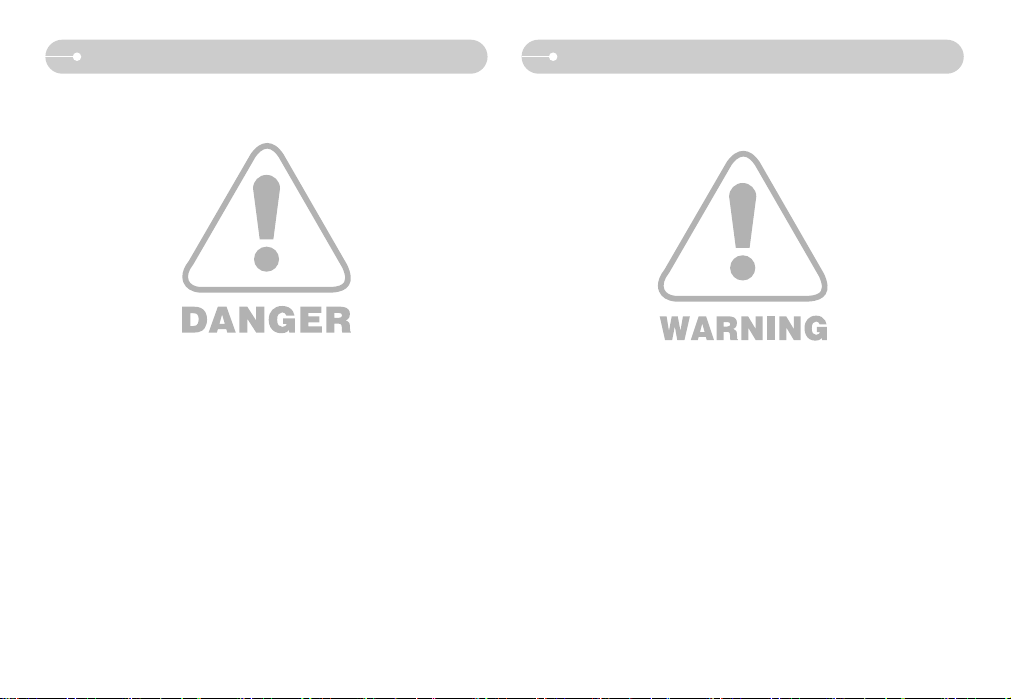
Gevaar Waarschuwing
[2]
WAARSCHUWING geeft een mogelijk gevaar aan dat, als er niets aan wordt
gedaan, kan leiden tot ernstig letsel of de dood.
■ Maak geen gebruik van de flitser in de onmiddellijke nabijheid van mensen of dieren.
Als de flitser te dicht bij de ogen van het onderwerp afgaat, kan dit leiden tot schade
aan de ogen.
■ Houd dit product en de bijbehorende accessoires om veiligheidsredenen buiten
het bereik van kinderen of dieren om ongelukken te voorkomen zoals:
•Het inslikken van batterijen of kleine camera-accessoires.
Neem in het geval van een ongeluk onmiddellijk contact op met een arts.
•Er bestaat een kans op letsel door de bewegende onderdelen van de camera.
■ Batterijen en camera kunnen heet worden bij langdurig gebruik.Dit kan leiden tot
storingen in de camera. Als dit gebeurt, laat u de camera enkele minuten
ongebruikt zodat deze kan afkoelen.
■ Laat deze camera niet achter op plekken waar de temperatuur extreem kan
oplopen, zoals een afgesloten voertuig, direct zonlicht of andere plaatsen waar
extreme temperatuurschommelingen optreden. Blootstelling aan extreme
temperaturen kan een negatieve invloed hebben op de interne onderdelen van
de camera en kan leiden tot brand.
■ Wanneer de camera of oplader in gebruik is, mag deze niet worden afgedekt.
Hierdoor kan de temperatuur hoog oplopen, waardoor de camerabehuizing
beschadigd kan raken en er brand kan ontstaan. Gebruik de camera en de
bijbehorende accessoires altijd in een goed geventileerde ruimte.
GEVAAR geeft een dreigend gevaar aan dat, als er niets aan wordt gedaan, kan
leiden tot ernstig letsel of de dood.
■ Probeer deze camera niet op enigerlei wijze aan te passen. Dit kan namelijk
leiden tot brand, letsel, elektrische schokken of ernstige schade aan u of uw
camera. Interne inspectie, onderhoud en reparaties dienen te worden uitgevoerd
door uw leverancier of door het servicecentrum voor cameras van Samsung.
■ Gebruik dit product niet in de directe nabijheid van brandbare of explosieve
gassen, aangezien hierdoor het risico van een explosie toeneemt.
■ Gebruik de camera niet meer als er vloeistof of vreemde voorwerpen in zijn
binnengedrongen. Schakel de camera uit en verwijder de stroombron (batterijen
of wisselstroomadapter). U moet contact opnemen met uw leverancier of met
het servicecentrum voor cameras van Samsung. Ga niet door met het gebruik
van de camera omdat dit kan leiden tot brand of elektrische schokken.
■ Stop geen metalen of brandbare voorwerpen in de camera via de
toegangspunten, zoals de kaartsleuf of het batterijvak. Dit kan brand of
elektrische schokken veroorzaken.
■ Gebruik deze camera niet met natte handen. Dit kan leiden tot elektrische
schokken.
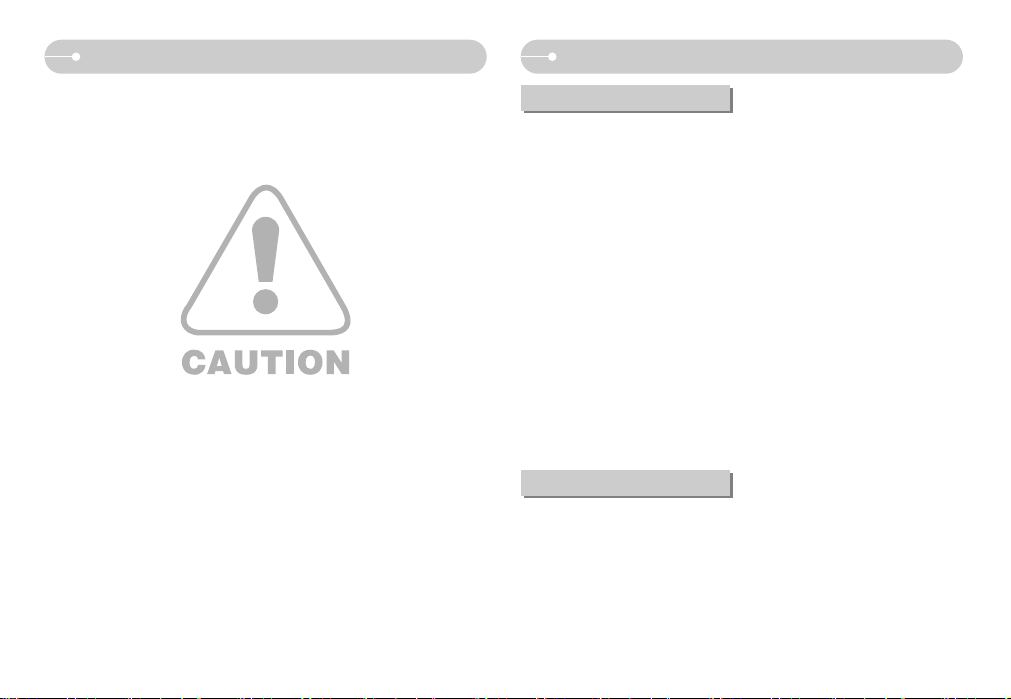
[3]
InhoudOpgepast
VOORZICHTIG geeft een mogelijk gevaar aan dat, als er niets aan wordt gedaan,
kan leiden tot minder ernstig letsel.
■ Lekkende, oververhitte of beschadigde batterijen kunnen leiden tot brand of letsel.
•Gebruik batterijen die geschikt zijn voor deze camera.
•Sluit batterijen niet kort, verhit ze niet en gooi ze niet in een open vuur.
•Plaats de batterijen in de juiste richting.
■ Verwijder de batterijen wanneer u de camera gedurende langere tijd niet wilt
gebruiken.
Batterijen kunnen gaan lekken en de onderdelen van de camera onherstelbaar
beschadigen.
■ Gebruik de flitser niet terwijl u deze vasthoudt met uw hand of aanraakt met een
of ander voorwerp. Raak de flitser na gebruik niet aan. Dit kan leiden tot
brandwonden.
■ Niet de camera bewegen als deze is ingeschakeld als u de oplader gebruikt.
Schakel de camera na gebruik altijd uit voordat u de adapter uit het stopcontact
verwijdert. Controleer vervolgens of alle verbindingssnoeren of kabels naar
andere apparaten zijn losgekoppeld voordat u de camera gaat vervoeren.
■ Raak de lens niet aan om te voorkomen dat u een onduidelijke opname maakt
of dat er een storing optreedt in de camera.
■ Zorg dat de lens of de flitser niet worden geblokkeerd tijdens het nemen van een foto.
■ Raadpleeg de instructies voordat u kabels of de netvoedingsadapter aansluit en
gebruik hierbij niet te veel kracht. Dit kan tot beschadiging van kabel of camera
leiden.
■ Creditcards kunnen worden gedemagnetiseerd als zij in de buurt van de
behuizing komen. Houd magneetstripkaarten uit de buurt van de behuizing.
GEREED
●Systeemgrafiek ……………………5
●Identificatie van functies ……………6
■Voor- en bovenzijde ………………6
■Achter-en onderzijde ………………7
■Onderkant …………………………8
■Houder (optioneel)…………………8
■Lampje voor zelfontspanner ………9
■Lampje voor camerastatus ………9
■Keuzeschijf voor modusselectie …9
■Moduspictogram …………………10
●Aansluiten op een voedingsbron…10
■De oplaadbare batterij (SLB-0837B)
opladen……………………………12
●De geheugenkaart plaatsen ……13
●Instructies voor het gebruik van de
geheugenkaart ……………………13
●Wanneer u de camera voor het eerst
gebruikt: Smart-knop ……………15
●Wanneer u de camera voor het
eerst gebruikt: Datum/tijd en taal
instellen ……………………………16
●Indicator LCD-scherm ……………17
●De opnamemodus starten ………18
■De modus AUTO gebruiken ……18
■De modus PROGRAMMA
gebruiken …………………………18
■De modus HANDINSTELLING
gebruiken …………………………18
■De modus voor geavanceerde
trillingsonderdrukking (ASR Advanced Shake Reduction)
gebruiken …………………………19
■De modus Speciaal effect
gebruiken …………………………19
■De modus SCÈNE gebruiken …19
■De modus FILMCLIP gebruiken 19
■De filmclip opnemen zonder
spraak ……………………………20
■Pauzeren tijdens het opnemen
van een filmclip (voor continu
opnemen) …………………………20
■Continu opnemen gebruiken ……20
●Waar u op moet letten bij het maken
van opnamen ……………………20
●De cameraknop gebruiken om de
camera in te stellen ………………21
■AAN/ UIT-knop……………………21
■Sluiter-knop ………………………21
■Zoomknop W/ T …………………21
●Het LCD-scherm gebruiken om de
camera-instellingen in te stellen …23
OPNAME
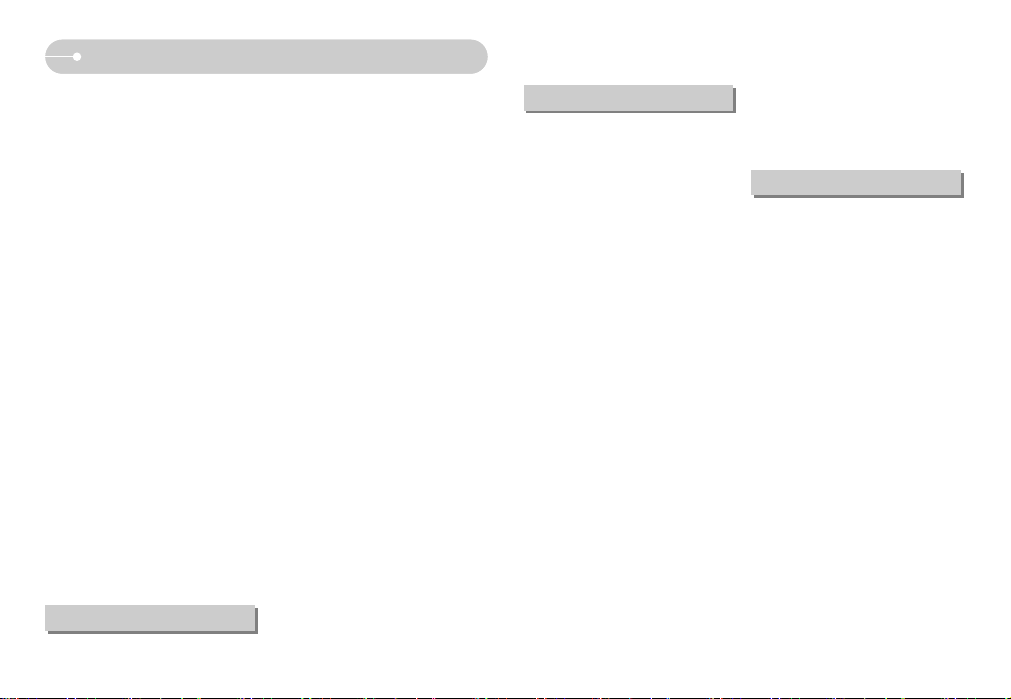
[4]
Inhoud
■Kleurtoon …………………………24
■Helderheid ………………………24
■Type scherpstelling selecteren …25
■Flitser ……………………………25
■Formaat …………………………26
■Continue opname ………………26
■Lichtmeting ………………………27
■Scherpte …………………………27
■Effect………………………………28
■Kwaliteit/framesnelheid …………28
■Zelfontspanner/
afstandsbediening…………………29
■Spraakopname / spraakmemo …30
■Witbalans …………………………31
■ISO ………………………………32
■Belichtingscorrectie ………………32
■Menu Scène………………………33
■Speciaal effect: Fotoframe ………33
■Speciaal effect: Motion GIF ……34
■Speciaal effect: Compositie-
opnamen maken …………………34
■Sluitertijd …………………………35
■Diafragmawaarde ………………35
■Modus Fotogalerie ………………36
●Afspeelmodus starten ……………38
■Een stilstaand beeld afspelen …38
■Een filmclip afspelen ……………39
■
Functie voor opnemen van filmclip
…39
■Filmclips bijsnijden ………………39
■Een opgenomen spraakmemo of
spraakbestand afspelen …………39
●Indicator LCD-scherm ……………40
●De cameraknop gebruiken om de
camera in te stellen ………………40
■Knop voor de afspeelmodus ……40
■Knop BACK ………………………40
■Knop Miniaturen / Vergroting ……41
■De diaserie starten ………………41
■Opnamen beveiligen ……………42
■Opnamen verwijderen……………42
■DPOF ……………………………42
■DPOF: STANDRD ………………42
■DPOF: Afdrukformaat ……………43
■DPOF: Index ……………………43
■Een opname draaien ……………43
■Afmeting wijzigen…………………44
■Trimmen …………………………44
■Effect………………………………44
■Motion GIF ………………………45
■PictBridge …………………………45
■Printer toets ………………………47
●Menu Setup ………………………48
■OSD-INST ………………………49
■Bestandsnaam……………………49
■Taal ………………………………49
■Datum, tijd en datumtype
instellen ……………………………50
■De opnametijd afdrukken ………50
■Helderheid LCD …………………50
■Lampje voor automatische
scherpte-instelling ………………50
■Automatische uitschakeling ……50
■Snelweergave ……………………51
■
Beginafbeelding
………………51
■GELUIDSVOLUME………………51
■B.GELUID…………………………51
■
Begingeluid
……………………51
■
Sluitertoon
………………………52
■Geheugen formatteren …………52
■KOPIE ……………………………52
■Type video-uitvoer selecteren …53
■Een extern apparaat aansluiten
(via USB) …………………………54
■Initialisatie…………………………54
●Belangrijke aanwijzingen …………54
●Waarschuwings indicator…………56
●Avorens contact op te nemen met
een servicecentrum ………………56
●Specificaties ………………………58
●Opmerkingen met betrekking tot
software ……………………………60
●Systeemvereisten…………………60
●Informatie over de software ………60
●Installeren van de applicatie
software ……………………………61
●PC-modus starten…………………63
●De verwisselbare schijf
verwijderen ………………………65
●Het USB-stuurprogramma
installeren op de MAC ……………66
●Het USB-stuurprogramma
gebruiken op de MAC ……………66
●
Het USB-stuurprogramma
verwijderen onder Windows 98SE
…66
●Digimax Master……………………67
●FAQ (Veelgestelde vragen)………69
AFSPELEN
SOFTWARE
SETUP
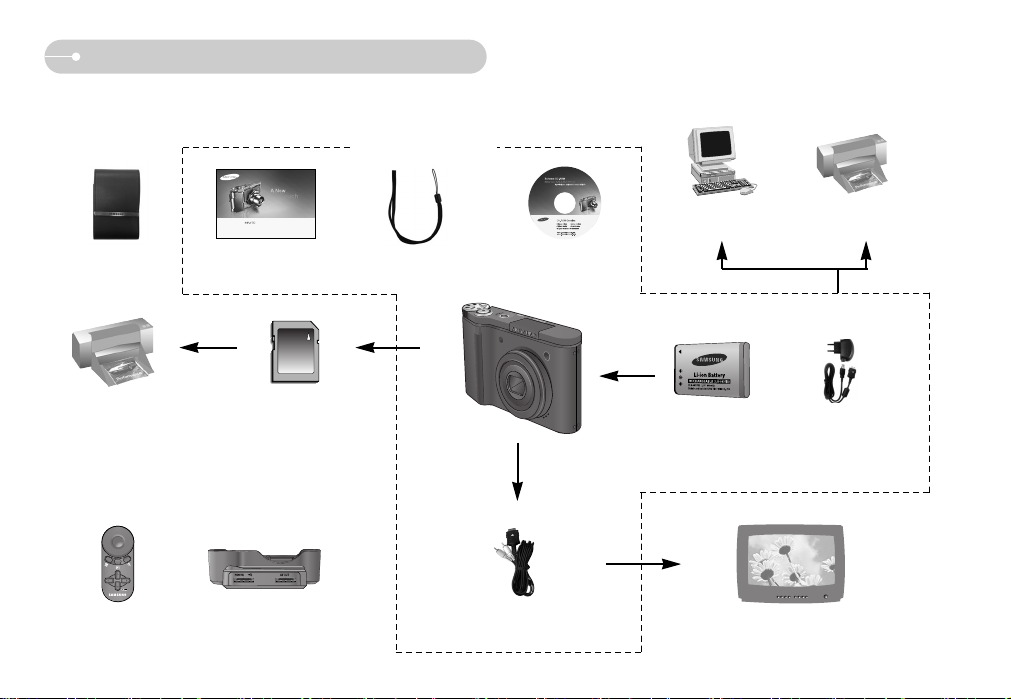
[5]
Systeemgrafiek
Controleer of u over de juiste productonderdelen beschikt voordat u het product gaat gebruiken. De inhoud kan variëren naargelang het verkoopgebied. Als u de optionele
apparatuur wilt aanschaffen, neemt u contact op met de dichtstbijzijnde Samsung-dealer of met het lokale Samsung-servicecentrum.
Cd met software
(zie p. 61)
Draagriem voor
camera
Gebruikershandleiding,
Productgarantie
Opbergtasje
SD-geheugenkaart/ MMC
(zie p.13)
DPOF-compatibele
printer (zie p. 42)
Houder (SCC-NV2)Afstandsbediening
PictBridge-compatibele
printer (zie p. 45)
Computer
(zie p. 63)
AV-kabel
Extern beeldscherm (zie p. 53)
Oplaadbare batterij
(SLB-0837B)
Wisselstroomadapter (SAC-45)/
USB-kabel (SUC-C2)
< Meegeleverde items >
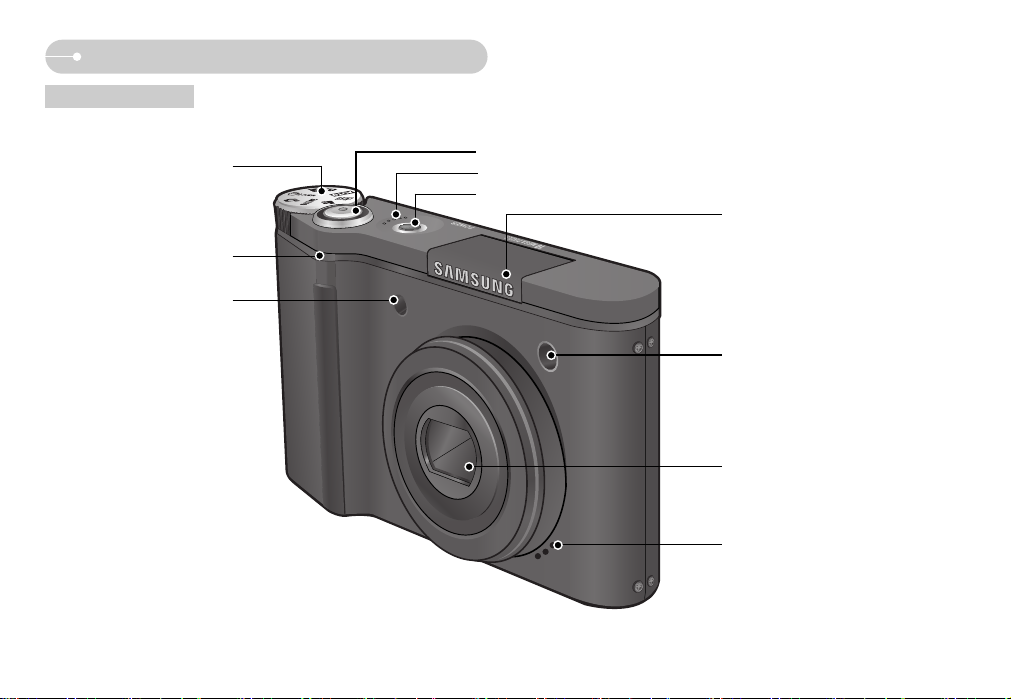
[6]
Identificatie van functies
Voor- en bovenzijde
Keuzeschijf voor
modusselectie
Sensor voor afstandsbediening
Lampje voor automatische
scherpstelling
Lampje voor zelfontspanner
Sluiterknop
Luidspreker
Ingebouwde flitser
Lens/lenskap
Microfoon
Aan/ uit-knop
※ Instructies voor ingebouwde flitser
- De flitser wordt automatisch geopend als u de
sluiterknop tot halverwege indrukt.
- Open de flitser niet met geweld. Dit kan tot
beschadiging van de camera leiden.
- Als u de flitser niet gebruikt, sluit u deze om
beschadiging te voorkomen.
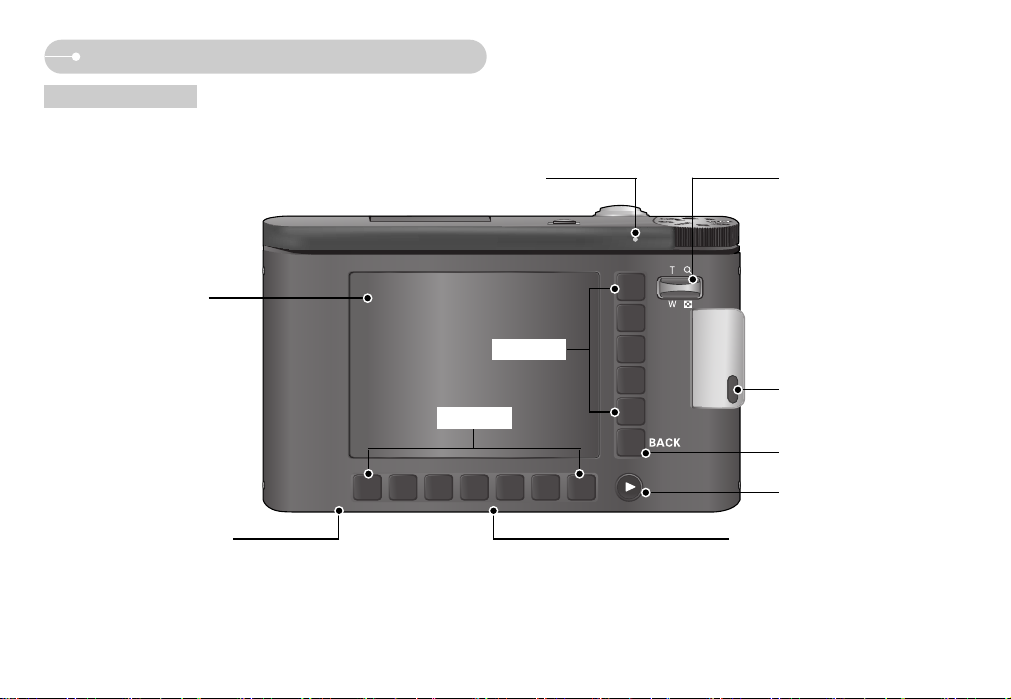
[7]
Identificatie van functies
Achter-en onderzijde
USB-/ AV-aansluiting
Connector voor houder
Aansluitpunt voor statief
LCD-scherm
Oogje voor draagriem
camera
Zoomknop W (Miniatuurmodus)
Zoomknop T (Digitale zoom)
Knop BACK
Knop voor de afspeelmodus
Smart-knop
Smart-knop
Lampje voor camerastatus
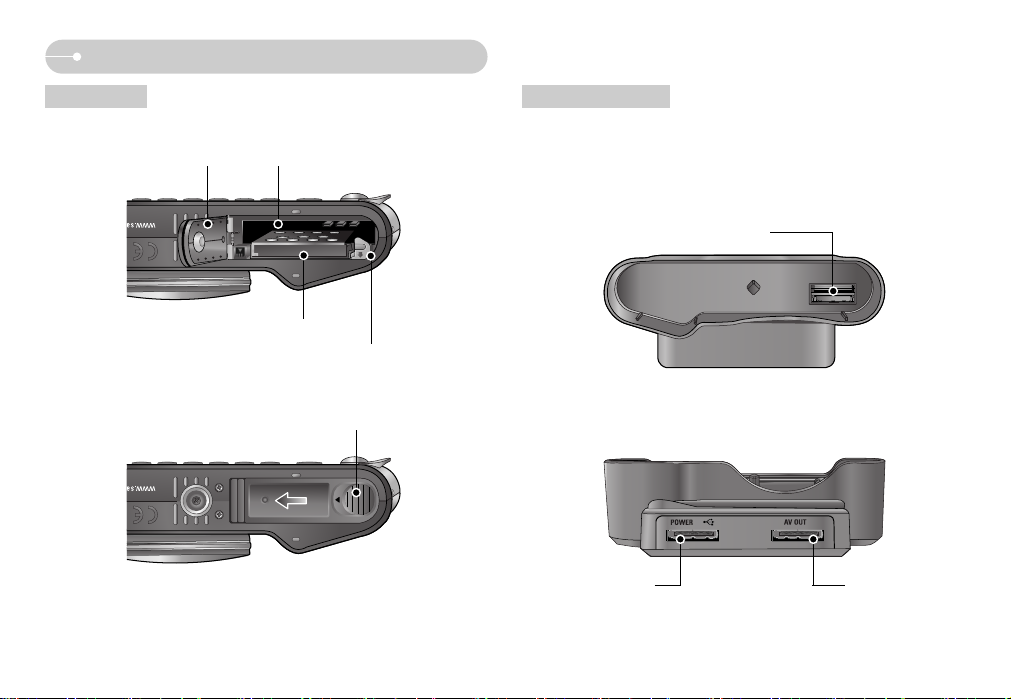
[8]
Identificatie van functies
Onderkant Houder (optioneel)
■ U kunt de oplaadbare batterij opladen, een gemaakte opname afdrukken en
beelden downloaden met de houder. (Raadpleeg pagina's 12, 45 en 64)
Cameraaansluiting
AV-aansluiting
USB-poort
Aansluitpunt voor
gelijkstroomvoeding
● Bovenzijde
● Achterzijde
Batterijhouder
BatterijvakAfdekklepje batterijvakje
Sleuf voor geheugenkaart
Hendel voor batterijklepje
※ U kunt het klepje van het batterijvak openen door de hendel voor het
batterijklepje in de hierboven aangegeven richting te schuiven.
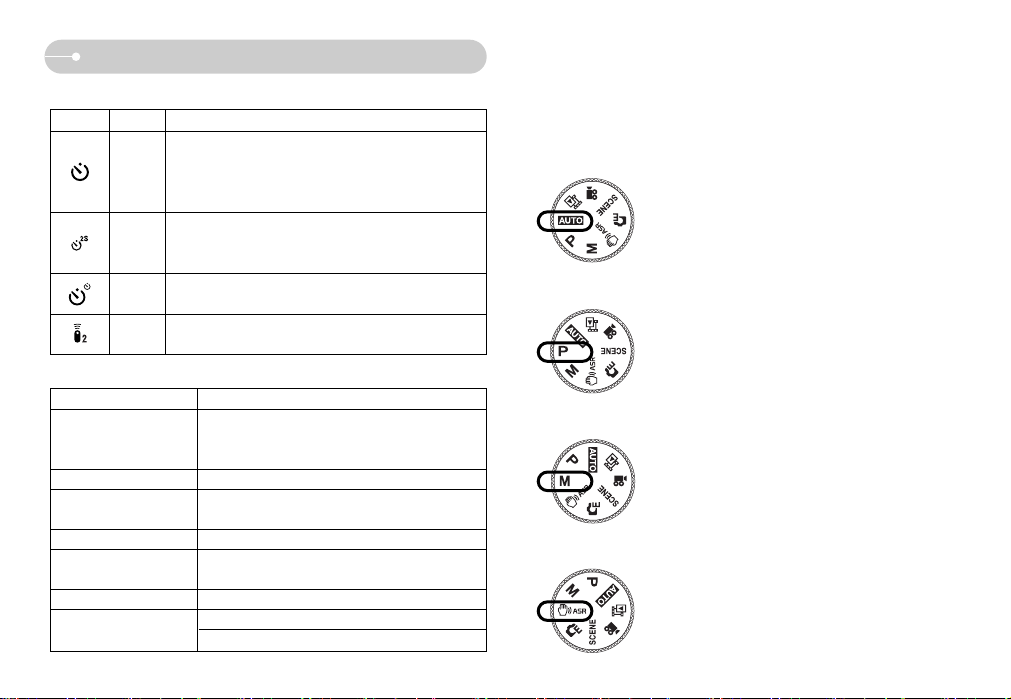
[9]
Identificatie van functies
■ Lampje voor zelfontspanner
Pictogrammen
Status Omschrijving
-
De eerste 7 seconden knippert het lampje éénmaal per
seconde.
- Gedurende de laatste 3 seconden knippert het lampje
éénmaal per 0,25 seconde.
Gedurende de laatste 2 seconden knippert het lampje snel
met tussenpozen van 0,25 seconde voordat een opname
wordt gemaakt.
Er wordt een opname gemaakt na ongeveer 10 seconden en
vervolgens na 2 seconden nog een keer.
Als u op de sluiterknop van de afstandsbediening drukt,
wordt na twee seconden een opname gemaakt.
Knipperend
Knipperend
Knipperend
Knipperend
■ Lampje voor camerastatus
Status Omschrijving
■ Keuzeschijf voor modusselectie
U kunt de gewenste werkmodus selecteren met de keuzeschijf voor
modusselectie aan de bovenzijde van de camera.
● Modus AUTO
Selecteer deze modus om snel en eenvoudig foto's te
maken met minimale gebruikersinteractie.
● Modus PROGRAMMA
Als u de Programma modus selecteert, worden de
optimale instellingen geconfigureerd voor de camera. U
kunt nog steeds alle functies configureren, met
uitzondering van de diafragmawaarde en de
sluitersnelheid.
● Modus HANDINSTELLING
U kunt alle functies handmatig configureren, inclusief de
diafragmawaarde en de sluitersnelheid.
● ASR-modus
Modus voor geavanceerde trillingsonderdrukking (ASR Advanced Shake Reduction) Met deze modus wordt het
trillen van de camera verminderd en wordt u in staat
gesteld een goede opname te maken.
Na het maken van een
opname
Het lampje knippert tijdens het opslaan van de
beeldgegevens en gaat uit als de camera gereed is
voor het maken van een opname
Het lampje knippert
Het lampje gaat branden (het LCD-scherm wordt
uitgeschakeld na initialisatie van het apparaat)
Het lampje gaat aan (LCD-scherm wordt uitgeschakeld)
De lamp wordt ingeschakeld (De camera wordt scherpgesteld op het onderwerp)
Het lampje knippert
Het lampje is uitgeschakeld.
De lamp knippert (De camera wordt niet scherpgesteld op het onderwerp)
Tijdens het opnemen van een spraakmemo
Als de USB-kabel is
aangesloten op een pc
Gegevens verzenden via een pc
Als de automatische
scherpstelling wordt geactiveerd
Als de USB-kabel is
aangesloten op een printer.
Als de printer bezig is met afdrukken
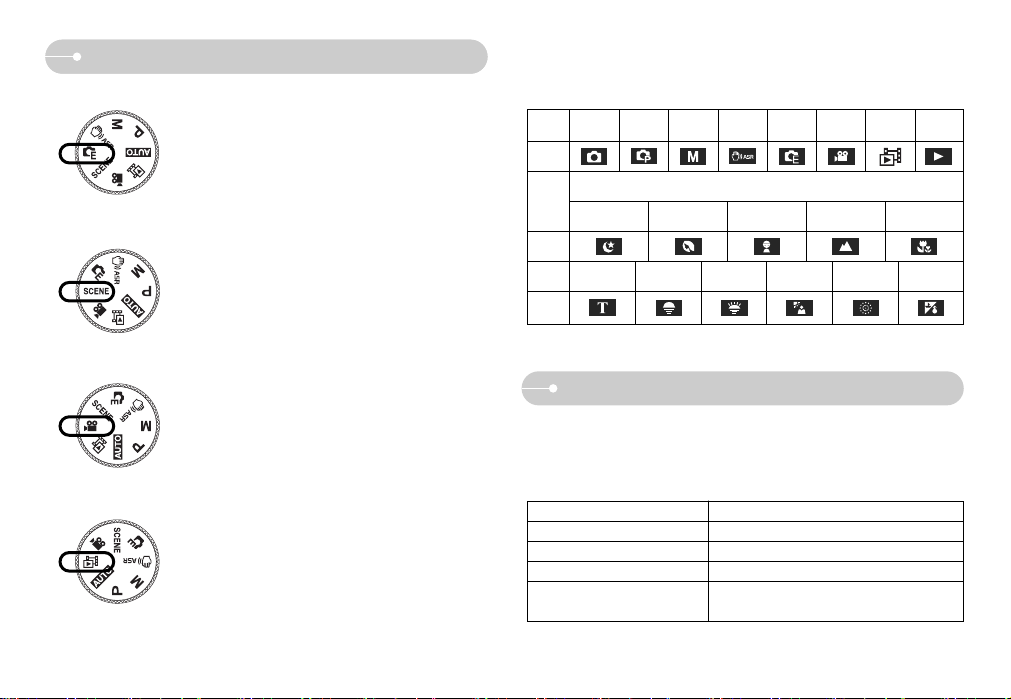
[10]
Aansluiten op een voedingsbron
■ Gebruik de oplaadbare batterij (SLB-0837B) die is meegeleverd met de camera.
Zorg dat u de batterij hebt opgeladen voordat u de camera gebruikt.
■ Specificatie SLB-0837B oplaadbare batterij
■ Moduspictogram
MODUS
AUTO
PROGRAMMA
ASR
FILMCLIP
AFSPELEN
Pictogram
NACHT PORTRET KINDEREN LANDSCHAP CLOSE-UP
Pictogram
MODUS
TEKST
ZON ONDER DAGERAAD
TGNLICHT VUURWERK
STRND&SN
Pictogram
MODUS
SCÈNE
Model SLB-0837B
Type Lithium-ion
Capaciteit 800mAh
Voltage 3,7V
Oplaadtijd
(Als de camera is uitgeschakeld)
Ongeveer 130 tot 150 min.
Identificatie van functies
● Modus SPECIAAL EFFECT
Het is mogelijk speciale effecten toe te voegen aan uw
opnamen met deze modus.
● Modus SCÈNE
Gebruik dit menu om op eenvoudige wijze de optimale
instellingen te configureren voor een reeks verschillende
opnamesituaties.
● Modus FILMCLIP
Het opnemen van een filmclip kan doorgaan zolang er
voldoende geheugencapaciteit beschikbaar is.
● Modus FOTOGALERIE
In deze modus kunnen de opgeslagen opnamen worden
afgespeeld met muziek of verschillende effecten.
SPECIAA
L EFFECT
FOTOGAL
ERIE
HANDINST
ELLING
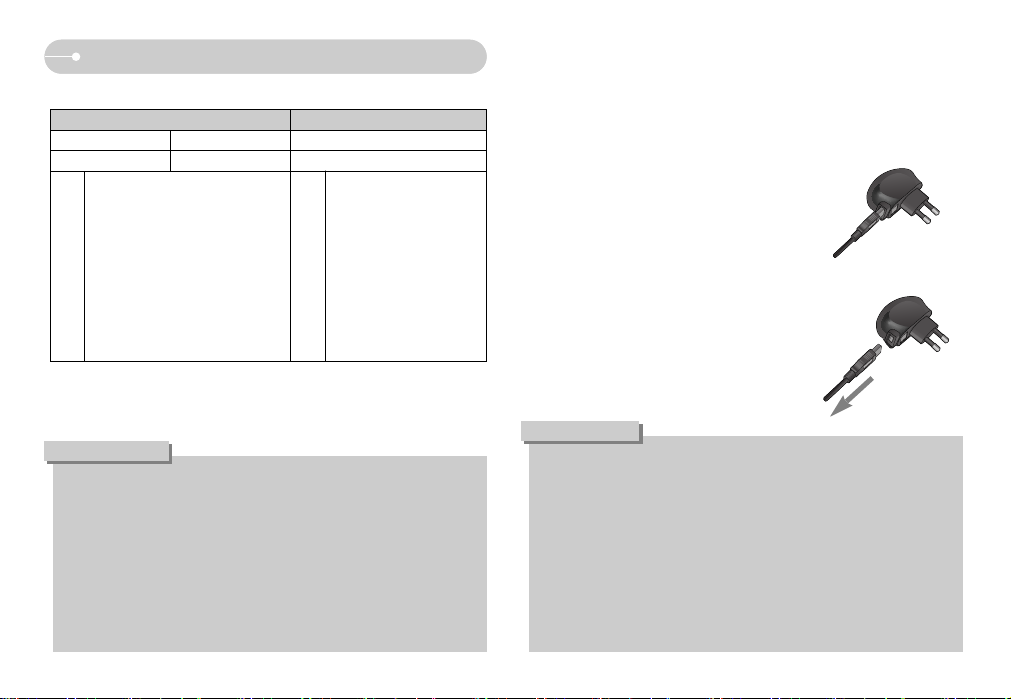
[11]
Aansluiten op een voedingsbron
Levensduur batterij Aantal opnamen Opnametijd
Ongeveer 90 min. Ongeveer 180 Ongeveer 90 min.
Bij gebruik van de volledig opgeladen
batterij in automatische modus:
10M per opname in hoge kwaliteit
Interval tussen opnamen: 30 sec.
De zoompositie wordt omgeschakeld
tussen Wide (Groothoek) en Tele na
elke opname. De flits wordt om de
andere opname gebruikt.
De camera 5 minuten lang gebruiken
en deze vervolgens 1 minuut lang
uitschakelen.
Stilstaand beeld
Filmclip
Op basis
van de
volgende
opnamec
ondities
Op basis
van de
volgende
opnamec
ondities
De volledig opgeladen
batterij gebruiken
640X480 Afmeting
Framesnelheid 30fps
(frames per seconde)
■ Aantal opnamen en levensduur batterij: Bij gebruik van SLB-0837B
※ Deze getallen zijn gemeten op basis van de standaardcondities van Samsung
en kunnen variëren afhankelijk van de opnamecondities en het cameragebruik.
Belangrijke informatie over het gebruik van batterijen
● Schakel, als u de camera niet gebruikt, altijd de stroom uit.
● Verwijder de batterijen als de camera gedurende lange tijd niet wordt
gebruikt. Batterijen verliezen vermogen met het verstrijken van de tijd en
kunnen gaan lekken als u ze in de camera laat zitten.
● Lage temperaturen (beneden 0°C) kunnen de prestaties van de batterijen
nadelig beïnvloeden en kunnen de levensduur van de batterijen bekorten.
● De batterijen herstellen zich gewoonlijk bij normale temperaturen.
● Bij langdurig gebruik van de camera kan de behuizing warm worden.
Dit is volstrekt normaal.
INFORMATIE
■ U kunt de oplaadbare batterij (SLB-0837B) opladen via een SAC-45 KIT. De
SAC-45 bevat de wisselstroomadapter (SAC-45) en de USB-kabel (SUC-C2).
Als de wisselstroomadapter en de USB-kabel worden samengevoegd kunnen
deze worden gebruikt als netsnoer.
● De SAC-45 gebruiken als oplader
: Steek de wisselstroomadapter in de USB-
aansluiting.
Als de wisselstroomadapter is geplaatst, kan
deze worden gebruikt als oplader.
● De SAC-45 gebruiken als USB-kabel
: Verwijder de wisselstroomadapter uit de USB-
aansluiting. U kunt gegevens verzenden via een
pc (p. 45) of de batterij opladen.
In de volgende gevallen wordt de batterij mogelijk niet opgeladen.
● Bij gebruik van een USB-kabel die niet met deze camera is meegeleverd :
Gebruik de meegeleverde USB-kabel.
●
Wanneer u een USB-hub gebruikt : Sluit de camera rechtstreeks aan op de pc.
● Als er andere USB-apparaten aangesloten op de pc : Koppel de andere
USB-apparaten los.
● Als de USB-kabel is aangesloten op een poort aan de voorzijde van de pc :
verwijdert u de kabel en sluit u deze aan op een poort aan de achterzijde
van de pc.
●
Als de USB-poort van de pc niet aan de uitvoerstandaard voldoet (5V, 500mA),
wordt de camera mogelijk niet opgeladen.
VOORZICHTIG
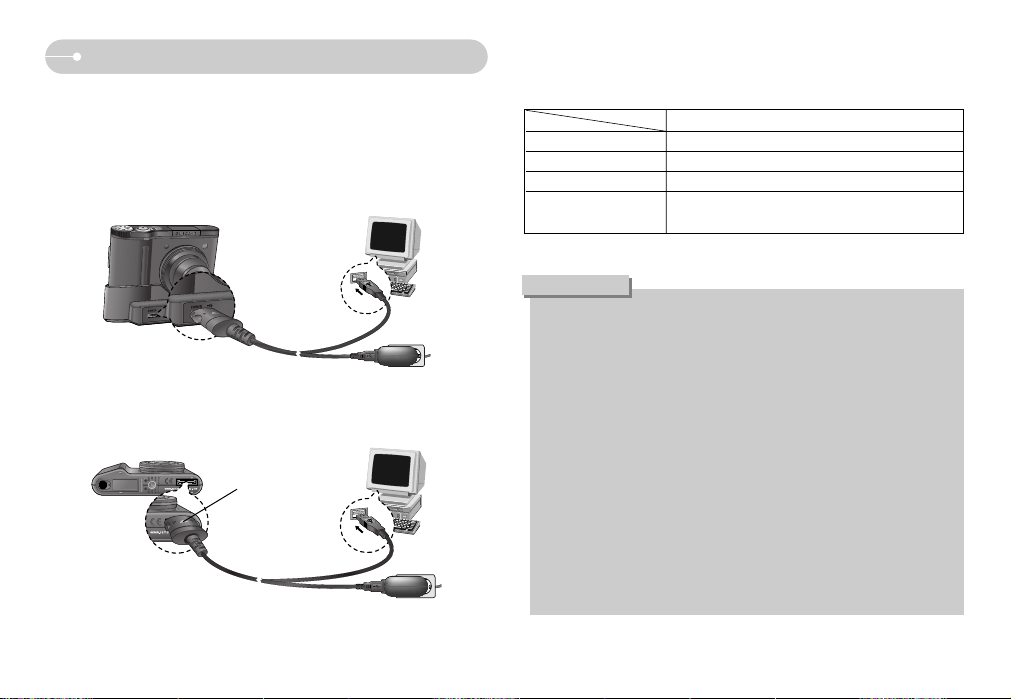
[12]
Aansluiten op een voedingsbron
■ Laadlampje van de wisselstroomadapter
Laadlampje (LED)
Opladen is bezig Rode lampje brandt
Opladen is voltooid. Groene lampje brandt
Oplaadfout Rode lampje is uit of knippert
● Raadpleeg de instructies voordat u kabels of de netvoedingsadapter
aansluit en gebruik niet te veel kracht. Dit kan tot beschadiging van kabel of
camera leiden.
● Als het laadlampje (LED) van de oplader niet gaat branden of knipperen
nadat u de oplaadbare batterij hebt geplaatst, controleert u of de batterij
correct is geplaatst.
● Als u de batterij oplaadt terwijl de camera is ingeschakeld, kan de batterij
niet volledig worden opgeladen. Schakel de camera uit tijdens het opladen
van de batterij.
● Als u de volledig lege batterij plaatst om deze op te laden, moet u de
camera niet inschakelen. De camera kan mogelijk niet worden ineschakeld
omdat er te weinig batterijvermogen beschikbaar is. Laad de batterij langer
dan 10 minuten op voordat u de camera gaat gebruiken.
● Maak geen intensief gebruik van de flitser of maak geen filmclips als de
volledig lege batterij slechts gedurende korte tijd heeft staan opladen. Zelfs
als de lader is aangesloten, wordt de camera mogelijk uitgeschakeld omdat
de oplaadbare batterij weer leeg is geraakt.
VOORZICHTIG
■ U kunt de oplaadbare batterij (SLB-0837B) opladen via de houder.
Als u de batterij oplaadt via de houder, kunt u alleen de Lithium-ionbatterij (SLB0837B) gebruiken.
■ De oplaadbare batterij (SLB-0837B) opladen
● Opladen met de houder
● Opladen met de camera
Laadlampje (LED)
Ontladen (via de
wisselstroomadapter)
Oranje lampje brandt
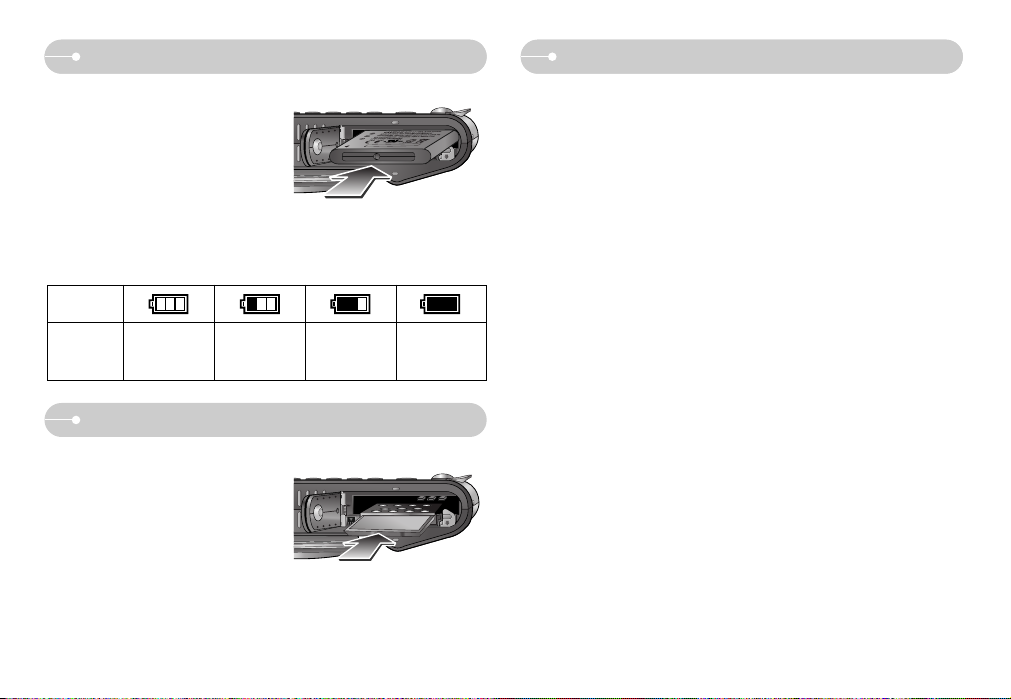
[13]
Instructies voor het gebruik van de geheugenkaart
● Formatteer de geheugenkaart (zie p.52). Als u een nieuw aangeschafte kaart
voor het eerst gebruikt, bevat deze gegevens die niet kunnen worden herkend
door de camera of opnamen die zijn gemaakt met een andere camera.
● Zet de camera uit als u de geheugenkaart gaat plaatsen of verwijderen.
● Naarmate de geheugenkaart vaker wordt gebruikt, nemen de prestaties
uiteindelijk af. (afhankelijk van merk en type kaart)
Als dit gebeurt, moet u een nieuwe geheugenkaart aanschaffen. Slijtage van de
geheugenkaart valt niet onder de garantie van Samsung.
● De geheugenkaart is een elektronisch precisie-instrument. Buig de
geheugenkaart niet om, laat deze niet vallen en stel deze niet bloot aan zware
druk.
● Berg de geheugenkaart niet op in een omgeving met krachtige elektronische of
magnetische velden (bijvoorbeeld in de buurt van luidsprekers of TV-toestellen).
● Gebruik deze kaart niet en berg deze niet op in een omgeving waarin sprake is
van grote temperatuurschommelingen.
● Zorg ervoor dat de geheugenkaart niet vuil wordt en dat deze niet in contact
komt met vloeistoffen van enigerlei aard. Als dit toch gebeurt, maakt u de
geheugenkaart schoon met een zachte doek.
● Bewaar de geheugenkaart in de bijbehorende opberghoes als u de kaart niet
gebruikt.
● Tijdens en na perioden van langdurig gebruik, kan de geheugenkaart warm
aanvoelen.
Dit is volstrekt normaal.
● Gebruik geen geheugenkaart die al is gebruikt in een andere digitale camera.
Als u de geheugenkaart wilt gebruiken in deze camera, formatteert u de kaart
eerst met behulp van deze camera.
● Gebruik geen geheugenkaart die is geformatteerd door een andere digitale
camera of geheugenkaartlezer.
De geheugenkaart plaatsen
■ Plaats de batterij zoals aangegeven
- Als de camera niet wordt ingeschakeld
nadat u batterijen hebt geplaatst,
controleert u of de batterijen correct zijn
geïnstalleerd (plus- en minpool).
- Oefen geen kracht uit op het klepje van
het batterijvak als dit openstaat. Dit kan
ertoe leiden dat het batterijvak
vervormd raakt of wordt beschadigd.
Batterijstatus
Indicator voor
batterijstatus
De batterij is
volledig
opgeladen
Batterij bijna leeg
(Houd nieuwe
batterij gereed)
Batterij bijna leeg
(Houd nieuwe
batterij gereed)
Batterij leeg
(Houd nieuwe
batterij gereed)
■ Op het LCD-scherm worden 4 indicatoren voor de batterijstatus weergegeven.
■ Plaats de geheugenkaart zoals aangegeven.
- Schakel de camera uit voordat u
de geheugenkaart plaatst.
- Zorg dat de voorkant van de
geheugenkaart in de richting van
de achterkant van de camera
(LCD-scherm) en de kaartpinnen
in de richting van de voorkant van
de camera (lens) wijzen.
- Breng de geheugenkaart niet in de verkeerde richting in. Als u dit wel doet,
kan de sleuf voor de geheugenkaart beschadigd raken.
Aansluiten op een voedingsbron
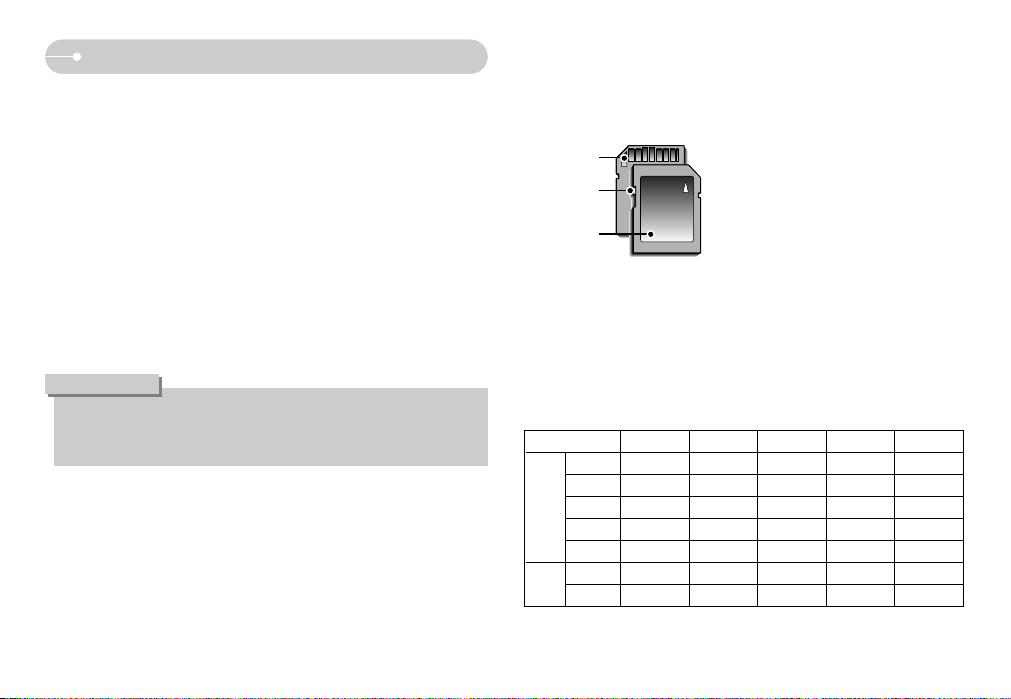
[14]
[SD-geheugenkaart (Secure Digital)]
Schakelaar voor
schrijfbeveiliging
Label
Kaartpinnen
■ De camera werkt met SD-geheugenkaarten en Multi Media Cards (MMC).
Raadpleeg de bijgesloten handleiding voor gebruik van de MMC-kaarten (Multi
Media Card).
De SD-geheugenkaart heeft een
schakelaar voor schrijfbeveiliging waarmee
u kunt voorkomen dat beeldbestanden
worden verwijderd of dat de kaart wordt
geformatteerd. Als u de schakelaar naar
de onderkant van de SD-geheugenkaart
toeschuift, zijn de gegevens beveiligd. Als
u de schakelaar naar de bovenkant van de
SD-geheugenkaart toeschuift, wordt de
beveiliging opgeheven.
Schuif de schakelaar naar de bovenkant
van de SD-geheugenkaart voordat u een
opname gaat maken.
■ Wanneer u een MMC-geheugenkaart van 256B gebruikt, is de specifieke
opnamecapaciteit als volgt. Deze cijfers zijn schattingen omdat de
beeldcapaciteit kan worden beïnvloed door variabelen zoals het onderwerp en
het type geheugenkaart.
*
De opnametijden kunnen worden verminderd door de zoomwerking.
De zoomknop werkt niet tijdens het opnemen van een filmclip.
● Als het volgende aan de hand is, bestaat de kans dat de gegevens op de
geheugenkaart beschadigd raken:
- Als de geheugenkaart op onjuiste wijze wordt gebruikt.
- Als de stroom wordt uitgeschakeld of de geheugenkaart wordt verwijderd
tijdens het opnemen, verwijderen (formatteren) of lezen.
● Samsung kan niet aansprakelijk worden gesteld voor het verlies van gegevens.
● Het is raadzaam belangrijke gegevens op een ander, reservemedium op te
slaan, zoals diskettes, vaste schijven, CD, enz.
● Als er onvoldoende geheugen beschikbaar is:
Wordt het bericht [GEHEUGEN VOL!] weergegeven en werkt de geheugenkaart
niet. U kunt de hoeveelheid beschikbaar geheugen in de camera optimaliseren
door de geheugenkaart te vervangen of door overbodige opnames te
verwijderen van de geheugenkaart.
Formaat van opgenomen beeld
SUPERHOOG
HOOG
NORMAAL 30FPS 15FPS
49 95 139 - 66 126 182 - 88 167 237 - -
124 229 319 - 451 691 840 - -
---00:12:39 00:20:46
---00:30:27 00:57:36
10M
7M
5M
3M
1M
640
320
Filmclip
Stilsta
and
beeld
*
Instructies voor het gebruik van de geheugenkaart
● Verwijder de geheugenkaart niet als het lampje voor de camerastatus
(groen) knippert, omdat anders de gegevens op de geheugenkaart
beschadigd kunnen raken.
INFORMATIE
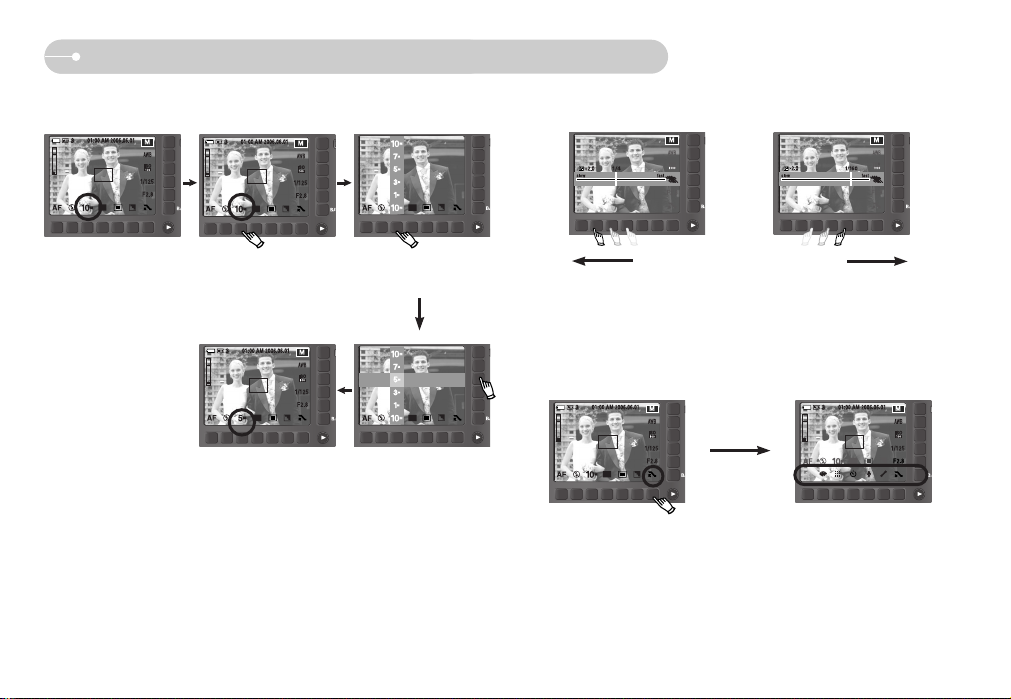
[15]
■ De menu's uitvouwen : Druk op de knop voor het uitvouwen van de menu's om
de beschikbare menu's weer te geven.
Op menuknop
drukken
Wanneer u de camera voor het eerst gebruikt: Smart-knop
■ Deze knop wordt gebruikt om de menucursor te verplaatsen om een menu te
selecteren of het geselecteerde menu te bevestigen.
■ U kunt in sommige menu's het submenu selecteren door de knop aan te raken
en uw vinger naar links of rechts te verplaatsen.
[Het hoofdmenu selecteren:
Raak deze knop aan]
[Het hoofdmenu bevestigen:
Druk op deze knop]
[Het submenu selecteren:
Raak deze knop aan]
[Het submenu bevestigen:
Druk op deze knop]
[voorbeeld: De sluitersnelheid selecteren]
Traag
Snel
3648x2736
3136x2352
2688x2016
2240x1680
1024x768
3648x2736
3136x2352
2688x2016
2240x1680
1024x768
AFMETING
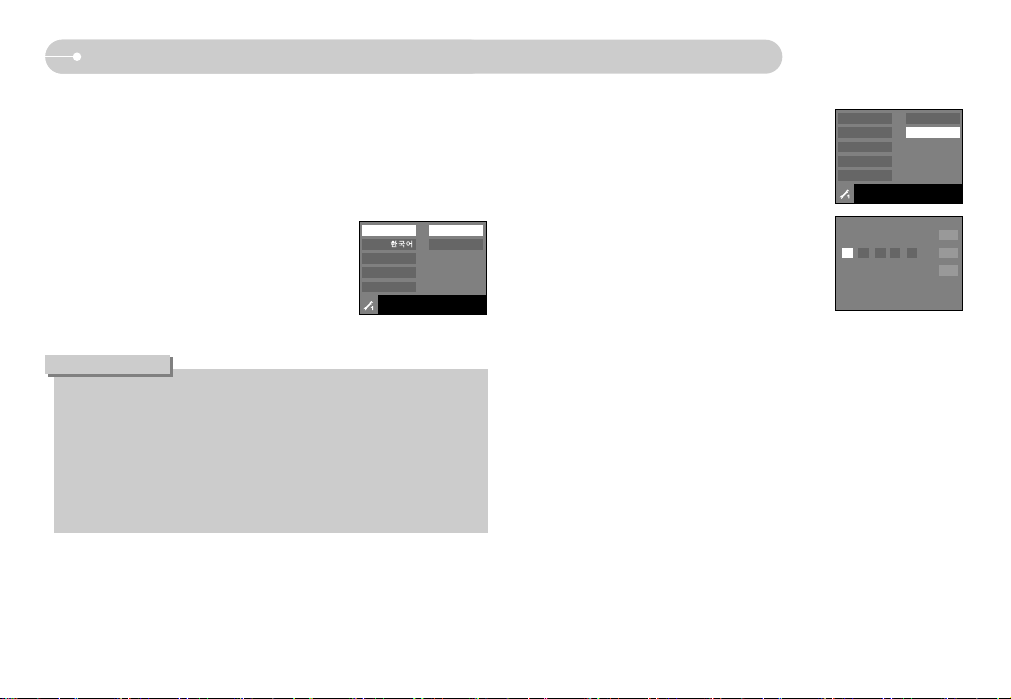
[16]
Wanneer u de camera voor het eerst gebruikt: Datum/tijd en taal instellen
■ Als de camera voor het eerst wordt ingeschakeld, wordt een menu voor het
instellen van datum, tijd en taal weergegeven op het LCD-scherm. Dit menu
wordt niet meer weergegeven nadat u de datum, tijd en taal hebt ingesteld. Stel
de datum, tijd en taal in voordat u deze camera gaat gebruiken.
● De taal instellen
1. Druk op de menuknop [Language].
2. Selecteer de gewenste taal door op de verticale
Smart-knop te drukken.
● Datum, tijd en datumtype instellen
1. Druk op de menuknop [Date & Time].
2. Selecteer het gewenste datumtype door op de
verticale Smart-knop te drukken.
3. Wijzig de datum door het menu [2006/06/01] te
selecteren en op de verticale Smart-knop te
drukken.
4. U selecteert het jaar, de maand en de dag,
alsmede het uur en de minuut (notatie:
Jaar/Maand/Dag en Uur:Minuut) door op de
horizontale Smart-knop te drukken.
U kunt de waarden wijzigen door op de verticale
Smart-knop te drukken.
● U kunt kiezen uit 22 talen. Deze worden hieronder aangegeven:
- Engels, Koreaans, Frans, Duits, Spaans, Italiaans, vereenvoudigd
Chinees, traditioneel Chinees, Japans, Russisch, Portugees, Nederlands,
Deens, Zweeds, Fins, Thais, Bahasa (Maleis/Indonesisch), Arabisch,
Pools, Hongaars, Tsjechisch en Turks.
● Zelfs als de camera opnieuw wordt gestart, blijft de taalinstelling
gehandhaafd.
INFORMATIE
ENGLISH
FRANÇAIS
DEUTSCH
⇩
Language
Date & Time
◀
Exit:BACK
2006/06/01
yy/mm/dd
mm/dd/yy
dd/mm/yy
Off
Language
Date & Time
◀
Exit:BACK
◀
▲
06 /06/0100:00
▼
⇧
OK
⇩
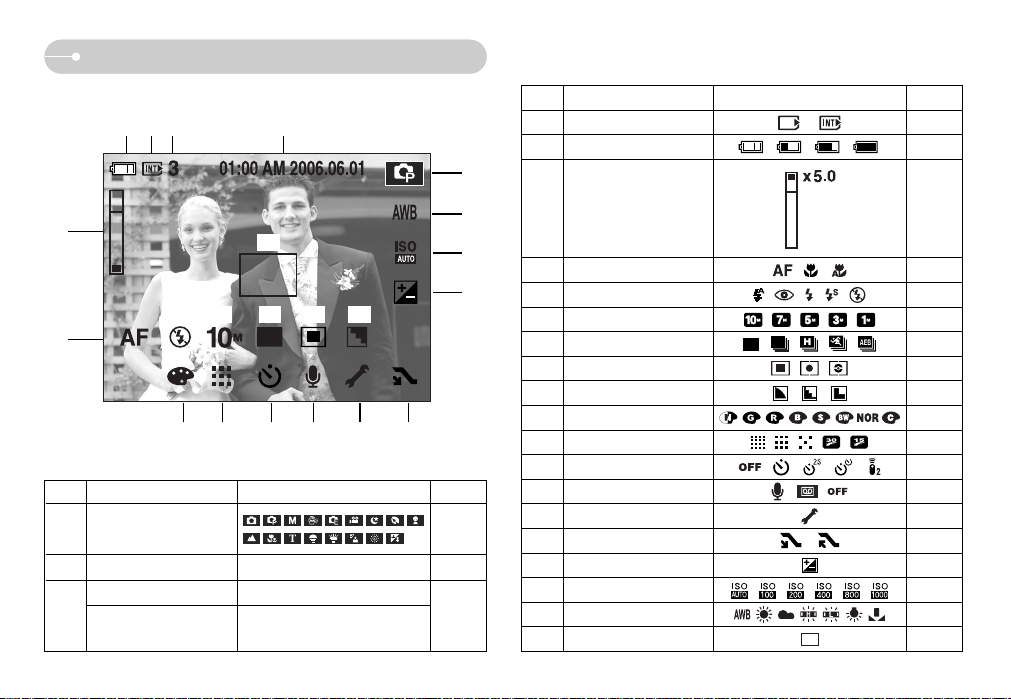
[17]
Nr. Omschrijving Pictogrammen Pagina
4 Indicator Kaart geplaatst 5 Batterij p.13
7 Scherpstellingsmodus p.25
8 Flitser p.25
9 Beeldformaat p.26
10 Opnamemodus p.26
11 Lichtmeting p.27
12 Scherpte p.27
13 Speciaal effect p.28
14
Beeldkwaliteit/Framesnelheid
p.28
15 Zelfontspanner p.29
16
Spraakopname/Spraakmemo
p.30
17 Menu Setup p.48
18 Menu Extensie p.15
19 Belichtingscorrectie p.32
20 ISO p.32
21 Witbalans p.31
22
Kader voor automatische scherpstelling
p.18
Optische/digitale
zoombalk/digitale
zoomfactor
Indicator LCD-scherm
[Beeld en volledige status]
⑥
⑦
⑳
⑲
①
⑬ ⑭ ⑮ ⑯ ⑰ ⑱
②⑤ ④ ③
■ Op het LCD-scherm wordt informatie weergegeven over de opnamefuncties en
selecties.
Nr. Omschrijving Pictogrammen Pagina
2 Datum/tijd 01:00 AM 2006/06/01 p.50
Aantal resterende foto's 3
Opnamemodus
3
p.9-10
p.14
1
⑧ ⑨ ⑩ ⑪ ⑫
6
p.21-22
Resterende opnametijd
(bewegende beelden/
spraakopname)
00:01:00/01:00:00
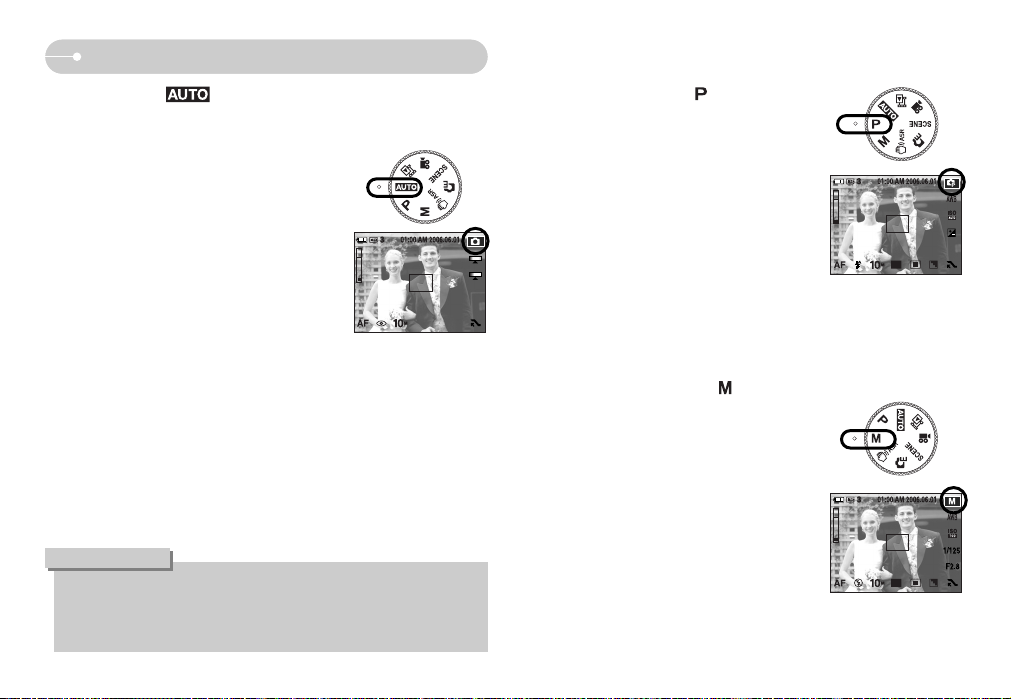
[18]
De opnamemodus starten
■ De modus PROGRAMMA ( ) gebruiken
Als u de Programma modus selecteert, worden de
optimale instellingen geconfigureerd voor de
camera. U kunt nog steeds alle functies
configureren, met uitzondering van de
diafragmawaarde en de sluitersnelheid.
1. Selecteer de modus PROGRAMMA door aan de
keuzeschijf voor modusselectie te draaien.
2. Druk op de menuknop om geavanceerde functies
te configureren, zoals beeldformaat (p.26),
kwaliteit (p.28), lichtmeting (p.27), continue
opname (p. 26) en speciale effecten (p. 28).
※ Raadpleeg pagina's 24-35 voor meer informatie
over de menu's.
■ De modus HANDINSTELLING ( ) gebruiken
U kunt alle functies handmatig configureren,
inclusief de diafragmawaarde en de sluitersnelheid.
1. Selecteer de modus Handinstelling door aan de
keuzeschijf voor modusselectie te draaien.
2. U kunt de diafragmawaarde en sluitertijd
selecteren door op de Smart-knop te drukken.
※ Raadpleeg pagina's 35 voor meer informatie over
de menu's.
■ De modus AUTO ( ) gebruiken
Selecteer deze modus om snel en eenvoudig foto's te maken met minimale
gebruikersinteractie.
[Modus AUTO]
[Modus PROGRAMMA]
[Modus Handinstelling]
● Als het kader voor automatische scherptestelling rood wordt wanneer u de
sluiterknop halverwege indrukt, betekent dit dat u niet kan scherpstellen op
het onderwerp. In dat geval is de camera niet in staat een scherpe opname
van een tafereel te maken.
INFORMATIE
1. Plaats de batterijen(p.13). Plaats de batterijen en zorg
ervoor dat deze in de juiste richting zitten (+ / -).
2. Plaats de geheugenkaart (p.13). Aangezien deze
camera een intern geheugen van 20MB heeft,
hoeft u geen geheugenkaart te plaatsen. Als geen
geheugenkaart wordt geplaatst, worden opnamen
opgeslagen in het interne geheugen. Als de
geheugenkaart is geplaatst, worden opnamen
opgeslagen op de geheugenkaart.
3. Sluit het klepje voor het batterijvak.
4. Druk op de aan/uit-knop om de camera in te
schakelen.
(Als de datum en tijd die worden weergegeven op het LCD-scherm onjuist
zijn, stelt u deze opnieuw in voordat u een opname gaat maken.)
5. Selecteer de modus AUTO door aan de keuzeschijf voor modusselectie te
draaien.
6. Wijs met de camera in de richting van het onderwerp en bekijk welke opname
u wilt maken met behulp van de zoeker of het LCD-scherm.
7. Druk op de sluiterknop om de opname te maken.
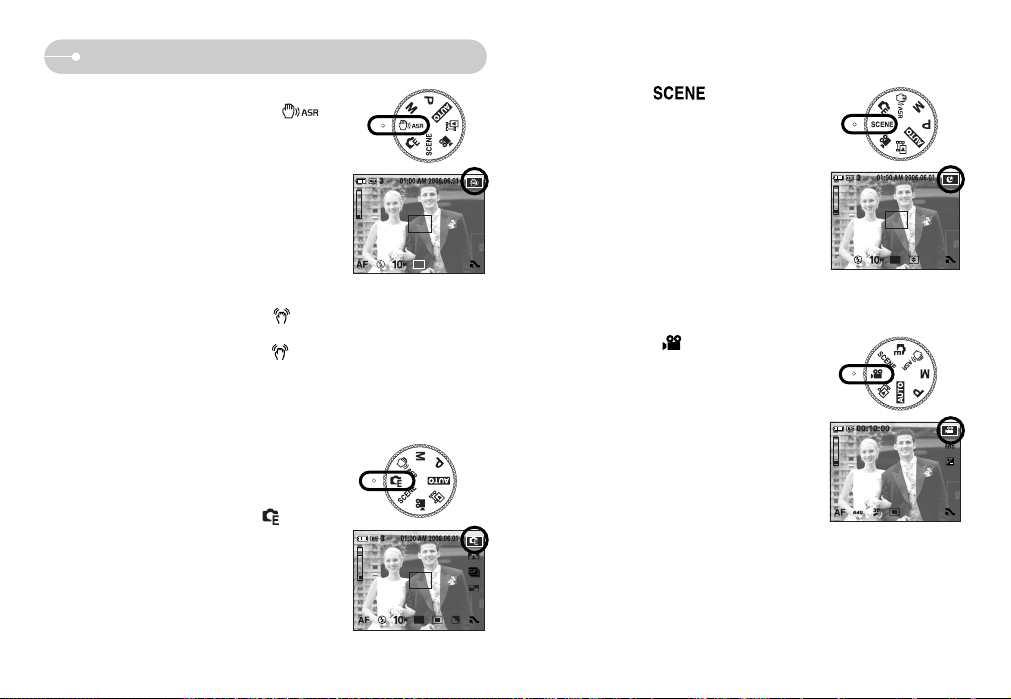
[19]
■ De modus FILMCLIP ( ) gebruiken
Het opnemen van een filmclip kan doorgaan zolang
er voldoende geheugencapaciteit beschikbaar is.
1. Selecteer de modus FILMCLIP door aan de
keuzeschijf voor modusselectie te draaien. (De
beschikbare opnametijd wordt weergegeven op
het LCD-scherm.)
2. Wijs met de camera in de richting van het
onderwerp en bekijk welke opname u wilt maken
met behulp van het LCD-scherm. Druk op de
sluiterknop om filmclips op te nemen zolang de
beschikbare opnametijd dit toelaat. Als u de
sluiterknop loslaat, gaat het opnemen van de filmclips nog steeds door.
* Beeldformaat en bestandstype worden hieronder aangegeven.
- Afmeting : 640x480, 320x240 (Selecteerbaar)
- Bestandstype : *.avi (MPEG-4)
[Modus FILMCLIP]
■ De modus SCÈNE ( ) gebruiken
Gebruik dit menu om op eenvoudige wijze de
optimale instellingen te configureren voor een
reeks verschillende opnamesituaties.
Selecteer de modus SCÈNE door aan de
keuzeschijf voor modusselectie te draaien.
※ Raadpleeg pagina's 33 voor meer informatie
over de menu's.
[Modus SCÈNE]
■
De modus voor geavanceerde trillingsonderdrukking (ASR
- Advanced Shake Reduction) gebruiken( )
Modus voor geavanceerde trillingsonderdrukking
(ASR - Advanced Shake Reduction) Met deze
modus
wordt het trillen van de camera verminderd en wordt u
in staat gesteld een goede opname te maken.
● Aandachtspunten bij gebruik van de ASR-modus
1. De digitale zoom werkt niet in de ASR-modus.
2. Als het lichter is dan bij fluorescerende verlichting,
wordt de ASR-functie niet geactiveerd.
3. Als de lichtomstandigheden donkerder zijn dan bij
neonlicht, verschijnt de
bewegingswaarschuwingsindicator ( ). De beste resultaten krijgt u als u
alleen opnamen maakt in situaties waarin de
bewegingswaarschuwingsindicator( ) van de camera niet wordt
weergegeven.
4. Als het onderwerp beweegt, is de opname mogelijk wazig.
5. Beweeg niet terwijl het bericht [VASTLEGGEN!] wordt weergegeven om een
goede opname te krijgen.
6. Het verwerken van opnamen die zijn gemaakt met
behulp van de ASR-modus duurt mogelijk iets langer,
aangezien de ASR-modus gebruik maakt van de
digitale processor van de camera.
■ De modus Speciaal effect gebruiken( )
Het is mogelijk speciale effecten toe te voegen aan
uw opnamen met deze modus. Selecteer de modus
Speciaal effect door aan de keuzeschijf voor
modusselectie te draaien.
※ Raadpleeg pagina's 33-35 voor meer informatie
over de menu's met speciale effecten.
[Modus Speciaal effect]
[ASR-modus]
De opnamemodus starten
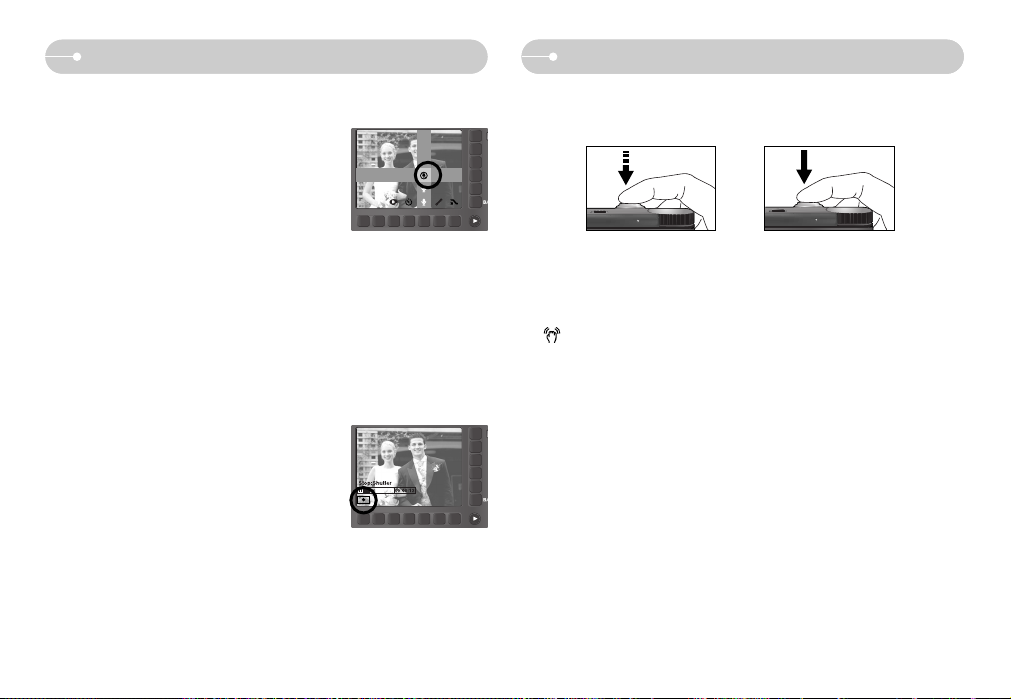
[20]
De opnamemodus starten
■ Pauzeren tijdens het opnemen van een filmclip (voor continu opnemen)
Met deze camera kunt u tijdelijk stoppen bij ongewenste scènes tijdens het
opnemen van een filmclip. Met deze functie kunt u uw favoriete scènes
opnemen in een filmclip zonder meerdere filmclips te hoeven maken.
● Continu opnemen gebruiken
1. Druk op de sluiterknop om filmclips op te nemen
zolang de beschikbare opnametijd dit toelaat. Als
u de sluiterknop loslaat, gaat het opnemen van
de filmclips nog steeds door.
2. Druk op de pauzeknop (II) om het opnemen
tijdelijk te onderbreken. Druk nogmaals op de
pauzeknop (II) om het opnemen te hervatten.
3. Als u het opnemen wilt stoppen, drukt u
nogmaals op de sluiterknop.
■ De filmclip opnemen zonder spraak
U kunt de filmclip opnemen zonder spraak.
1. Druk op de knop voor het uitvouwen van de
menu's.
2. Selecteer het menu [STEM] → [UIT].
3. Druk op de sluiterknop om een filmclip te maken
zonder spraak. Hiermee kunt u doorgaan
zolang de beschikbare opnametijd dit toelaat.
[Modus MOVIE CLIP]
Waar u op moet letten bij het maken van opnamen
■ Als u de sluiterknop tot halverwege indrukt.
Druk lichtjes op de sluiterknop om de scherpte-instelling en de batterijlading voor de
flitser te bevestigen. Druk de sluiterknop helemaal in om de opname te maken.
[Lichtjes op de sluiterknop drukken]
[De sluiterknop indrukken]
■ De beschikbare opnametijd kan variëren, afhankelijk van opnamecondities en
camera-instellingen.
■ Als de flitser is uitgeschakeld of de modus Langzame synchronisatie is ingeschakeld bij
weinig licht, wordt mogelijk de waarschuwingsindicator voor het trillen van de camera
( ) weergegeven op het LCD-scherm. In dat geval kunt u een statief gebruiken, de
camera op een stabiel oppervlak plaatsen of de flitser inschakelen.
■ Opname met tegenlichtcorrectie : Wanneer u buitenshuis opnames maakt, kunt u
beter niet tegen de zon in fotograferen omdat de foto anders te donker kan zijn
vanwege het tegenlicht. Als u een opname wilt maken tegen de zon in, gebruikt u
de instelling [TEGNLICHT] in de scènemodus (zie pagina 33), steunflits (zie
pagina 25), spotmeting (zie pagina 27), of belichtingscorrectie (zie pagina 32).
■ Zorg dat de lens of de flitser niet worden geblokkeerd tijdens het nemen van een foto.
■ Stel de opname samen met behulp van het LCD-scherm.
■ Onder bepaalde omstandigheden bestaat de kans dat het systeem voor
scherpteregeling niet werkt zoals verwacht.
- Bij het fotograferen van een onderwerp met weinig contrast.
- Als het onderwerp sterk reflecteert of glanst.
- Als het onderwerp met hoge snelheid beweegt.
- Als er sprake is van sterke lichtweerkaatsing of als de achtergrond helverlicht is.
- Bij een onderwerp met alleen horizontale lijnen of een heel smal onderwerp
(zoals een stok of een vlaggenmast).
- Als de omgeving donker is.
UIT
AAN
[Continu opnemen van een
filmclip]
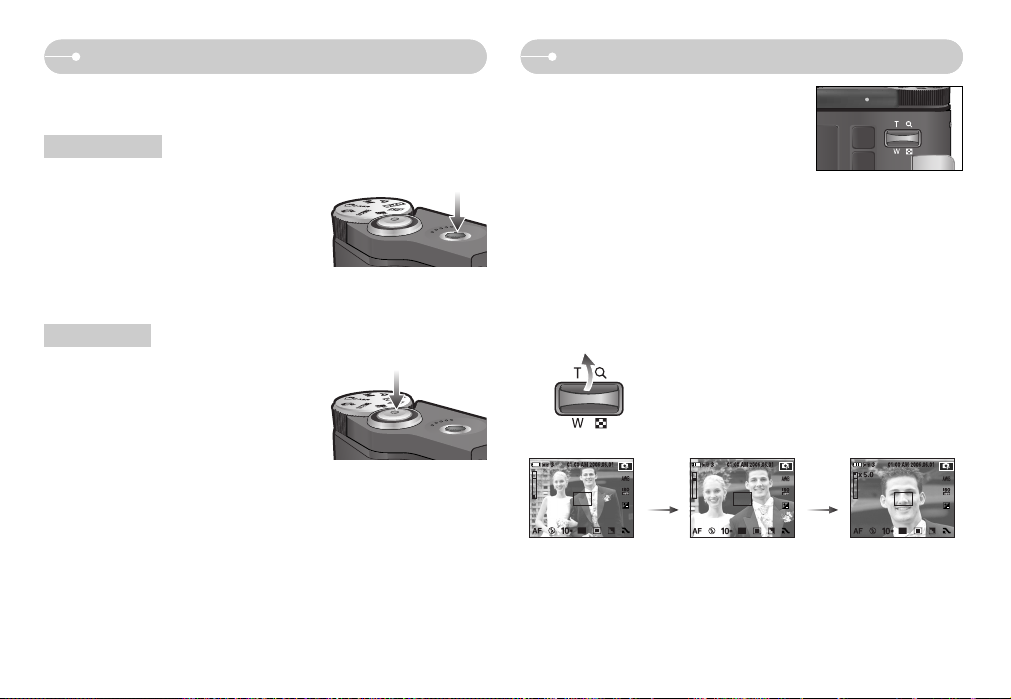
[21]
Zoomknop W/ T
● Als het menu niet wordt weergegeven, werkt de
knop als knop voor OPTISCHE ZOOM of
DIGITALE ZOOM.
● Deze camera heeft een 3 x optische en een 5 x digitale zoomfunctie.
Bij gebruik van beiden wordt een 15 x zoomfactor geboden.
● TELE-zoom
Optische TELE-zoom : Druk op de zoomknop T. Hiermee kunt u inzoomen op
het onderwerp waardoor dit dichterbij lijkt.
Digitale TELE-zoom : Als de maximale optische zoomfactor (3X) is
ingeschakeld, kunt u de digitale zoomsoftware activeren
door op de zoomknop T te drukken. Als u de zoomknop
T loslaat, blijft de op dat moment gekozen instelling voor
de digitale zoomfunctie actief. Als de maximale digitale
zoomfactor (5X) is ingeschakeld, heeft het indrukken van
de zoomknop T geen effect.
[WIDE-zoom] [TELE-zoom] [Digitale zoom 5X]
Druk op de
zoomknop
T.
Druk op de
zoomknop
T.
De cameraknop gebruiken om de camera in te stellen
■ U kunt de functie voor de opnamemodus instellen met behulp van de
cameraknoppen.
● Gebruikt voor het in- en uitschakelen van de
camera.
● Als de camera gedurende de ingestelde tijd
niet wordt gebruikt, wordt automatisch de
stroom uitgeschakeld om de batterijen te
sparen. Raadpleeg pagina 50 voor meer
informatie over de functie voor automatisch
uitschakelen.
AAN/ UIT-knop
● Gebruikt voor het maken van opnamen
(beelden of spraak) in de OPNAMEMODUS.
● In de modus FILMCLIP
Als de sluiterknop volledig wordt ingedrukt,
wordt het opnemen van bewegende beelden
gestart. Als u éénmaal op de sluiterknop drukt,
wordt een filmclip opgenomen zolang de
beschikbare opnametijd dit toelaat. Als u het opnemen wilt stoppen, drukt u
nogmaals op de sluiterknop.
● In de modus STILL IMAGE (STILSTAAND BEELD)
Als u de sluiterknop halverwege indrukt, wordt de automatische scherpteinstelling geactiveerd en wordt de instelling van de flitser gecontroleerd. Als u de
sluiterknop volledig indrukt, wordt de foto gemaakt en worden de
afbeeldingsgegevens opgeslagen. Als u het opnemen van een spraakmemo
selecteert, wordt begonnen met opnemen zodra het opslaan van de
beeldgegevens is voltooid.
Sluiter-knop
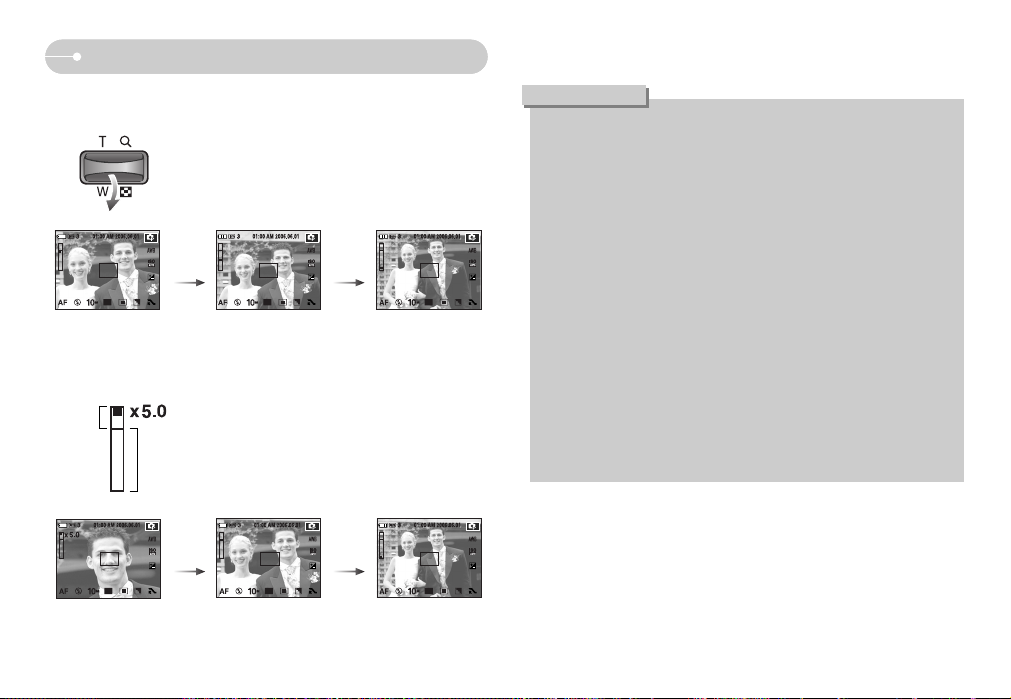
[22]
[TELE-zoom] [Optische zoom 2X] [WIDE-zoom]
Druk op de
zoomknop
W.
Druk op de
zoomknop
W.
[Digitale zoom 5X] [TELE-zoom] [WIDE-zoom]
Druk op de
zoomknop
W.
Druk op de
zoomknop
W.
● WIDE-zoom
Optische zoom WIDE : Op de zoomknop W drukken. Hiermee kunt u
uitzoomen op het onderwerp waardoor dit verderaf
lijkt. Als u continu op de knop W drukt, wordt de
camera ingesteld op de minimale zoominstelling.
De afstand tussen camera en onderwerp lijkt dan het
grootst.
Digitale zoom WIDE : Als de digitale zoomfunctie actief is, kunt u de digitale
zoomfactor stapsgewijs verkleinen door op de
zoomknop W te drukken. Als u de zoomknop W
loslaat, wordt de digitale zoomfunctie uitgeschakeld.
Als u op de zoomknop W drukt, wordt eerst de digitale
en vervolgens de optische zoomfactor verkleind totdat
de minimale instelling is bereikt.
Optische
zoomfun
ctie
Digitale
zoomfu
nctie
Zoomknop W/ T
● Het verwerken van opnamen die zijn gemaakt met behulp van de digitale
zoomfunctie duurt mogelijk iets langer.
Dit kan even duren.
● Het gebruik van de digitale zoomfunctie kan leiden tot een lagere
beeldkwaliteit.
● Als u een duidelijker beeld met digitale zoom wilt bekijken, drukt u de
sluiterknop half in tot de positie voor de maximale optische zoom en drukt u
nogmaals op de zoomknop T.
● De digitale zoom kan niet worden ingeschakeld in de modus ASR, Hoge
snelheid, Bewegingsdetectie of in de scènemodi [NACHT], [KINDEREN],
[TEKST], [CLOSE-UP] en [VUURWERK].
● Raak de lens niet aan om te voorkomen dat u een onduidelijke opname
maakt of dat er een storing optreedt in de camera. Als de afbeelding van
lage kwaliteit is, schakelt u de camera uit en opnieuw in om de lenspositie te
veranderen.
● Druk niet op de lens aangezien hierdoor een storing in de camera kan
optreden.
● Als de camera is ingeschakeld, mag u de bewegende delen van de
cameralens niet aanraken omdat dit tot onduidelijke opnamen kan leiden.
● U kunt de groothoek- en telezoom gebruiken via de afstandsbediening.
INFORMATIE
